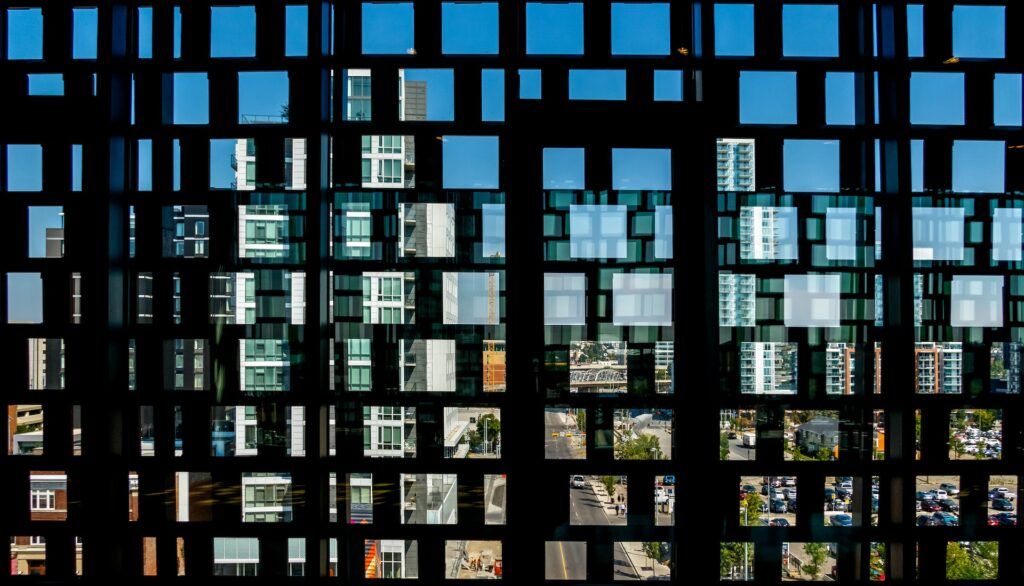(最終更新日:2023年9月)
✔当記事は以下のような方に向けて書かれています
「css afterを利用したことはあるけど、本当の使い方がよくわからない…」
「css afterの記述法について知りたい!」
「css afterを実際に使った例が見てみたい!」
✔当記事を通じて知ってもらいたいこと
- css afterの基本的な性質
- css afterを使う時の具体的な記述法や応用方法
- css afterを活用した具体的な事例
当記事では、css afterの基礎知識からそのオプションの活用方法まで、詳しく実例とともにご説明しています。
ぜひ最後までお読みいただき、css afterの使い方をマスターしましょう。
css afterで作るツールチップ。
— ITC (@ITC202012) September 15, 2023
簡単なサンプルです。
詳しくはこちらをどうぞ。https://t.co/2XFZ3zb5TO#css #プログラミング初心者 pic.twitter.com/pkcEg6krPf
CSS afterの基礎知識
こちらでは、CSSの”:after”について、基本をお伝えしていきます。
基本をご理解のうえ、具体的な書き方に進みましょう。
- CSSの:afterとは?
- :afterと:beforeの違い
- コンテンツプロパティの理解
CSSの:afterとは?
CSSのafterは、CSSの疑似要素のひとつで、要素の最後に、仮想的な要素を追加する機能を提供するもの。
通常は、装飾目的で使用され、コンテンツ自体に影響を与えることはありません。
一般的には、コンテンツの後に追加する特殊なマークや記号、線等の装飾的な要素を挿入するために利用されます。
:afterと:beforeの違い
:afterと:beforeは、どちらもCSSの疑似要素ですが、配置される位置が異なります。
:afterは対象要素の内容の直後に、:beforeはその直前に疑似要素を挿入します。
これらは装飾要素を追加するために使われ、直接コンテンツの構造に影響を与えません。
コンテンツプロパティの理解
コンテンツプロパティは、:afterや:beforeの疑似要素で使用され、疑似要素の内容を指定します。
通常はテキストまたは画像のパスが指定されますが、空の内容("")を指定することも可能です。
p:before {
content: "前に追加するテキスト: ";
}
p:after {
content: " :後に追加するテキスト";
}
div:before {
content: url("path/to/image.png");
}
button:after {
content: "";
width: 10px;
height: 10px;
background-color: red;
display: inline-block;
}afterは疑似要素なので、正確には::after。
ただし:afterでも問題なく動作するので、とくに気にせずお好きな方をお使いください。
CSS afterの使用方法と注意事項
CSS afterの使用方法と注意事項について説明します。
手元にエディタを用意して、ぜひ手を動かしながら学びましょう。
- CSS afterの一般的な構文とルール
- 実用的なコード例とその解釈
CSS afterの一般的な構文とルール
CSS afterの基本的な構文は、以下のとおりです。
selector:after {
content: "";
}コンテンツプロパティは必須であり、これがないと疑似要素は生成されません。
また疑似要素は、ブロックレベル要素やインライン要素、テーブルセルなど、ほとんどの要素に適用可能です。
実用的なコード例とその解積
実際の例を見てみましょう。
次のコードは、段落の後に特定の記号を追加するために:afterを使用しています。
p:after {
content: "※";
}すべての段落(p要素)の直後に”※”記号を挿入します。
CSS afterを利用したデザインテクニック
ここでは、CSS Afterを利用したデザインテクニックについて詳しく説明します。
具体的な使用例は以下のとおりです。
- シンプルな装飾とその表現
- ツールチップの作成とその効果
- リストの表現に活用
- タイトル装飾に利用
シンプルな装飾とその表現
CSS afterは、Webページにシンプルな装飾を追加するのに役立ちます。
例えば、各セクションの下に横線を追加することで、セクション間を視覚的に区切ることが可能です。
/* セクション要素に対して横線を追加するスタイル */
.section {
border-bottom: 1px solid #ccc; /* 下に1pxの線を追加 */
padding-bottom: 20px; /* セクションの下部に余白を設定 */
margin-bottom: 20px; /* セクション間に余白を設定 */
position: relative; /* 相対的な位置を持つ要素にする */
}
/* セクション要素の最後に横線を追加する */
.section::after {
content: "";
display: block;
border-bottom: 1px solid #ccc;
position: absolute;
bottom: 0;
left: 0;
right: 0;
}ツールチップの作成とその効果
CSS affterを用いて、各要素にツールチップを追加することも可能です。
ツールチップとは、カーソルを合わせたときなどに注意書きのように表示されるもの。
これにより、ユーザーが要素にカーソルを合わせたときに追加情報を表示できます。
HTMLファイル
<!DOCTYPE html>
<html>
<head>
<link rel="stylesheet" type="text/css" href="styles.css">
</head>
<body>
<div class="tooltip">
Hover over me
<span class="tooltip-text">This is a tooltip</span>
</div>
</body>
</html>CSSファイル
/* ツールチップのスタイル */
.tooltip {
position: relative;
display: inline-block;
cursor: pointer;
}
.tooltip-text {
visibility: hidden;
background-color: #333;
color: #fff;
text-align: center;
border-radius: 4px;
padding: 5px;
position: absolute;
z-index: 1;
bottom: 125%;
left: 50%;
transform: translateX(-50%);
opacity: 0;
transition: opacity 0.3s ease, visibility 0.3s ease;
}
/* ホバー時にツールチップを表示 */
.tooltip:hover .tooltip-text {
visibility: visible;
opacity: 1;
}リストの表現に活用
CSS afterは、リストの各項目に特別なマークを追加するためにも使えます。
通常の箇条書きリストに比べて、より視覚的に魅力的なリストが作成できるのです。
/* カスタムリストのスタイル */
.custom-list {
list-style: none; /* 通常のリストマーカーを非表示にする */
padding: 0;
}
.custom-list li {
position: relative;
padding-left: 20px; /* マーカーの左側に余白を設定 */
margin-bottom: 10px;
}
/* 各リスト項目のマーカーを追加 */
.custom-list li::before {
content: "\2022"; /* Unicode記号(黒丸)を使用 */
color: #ff6600; /* マーカーの色を設定 */
font-weight: bold; /* マーカーの太字スタイルを設定 */
position: absolute;
left: 0;
top: 0;
}タイトル装飾に利用
タイトルや見出しに装飾を追加することで、ページの全体的な見た目を改善できます。
例えば、タイトルの下に装飾線を追加することで、それが重要な項目であることを強調するなど、です。
/* タイトルのスタイル */
.decorated-title {
font-size: 24px;
font-weight: bold;
text-align: center;
position: relative;
}
/* タイトルの下に下線を追加 */
.decorated-title::after {
content: "";
display: block;
width: 50px; /* 下線の幅 */
height: 2px; /* 下線の高さ */
background-color: #007bff; /* 下線の色 */
margin: 10px auto; /* タイトルから下線までの間隔を調整 */
}
/* 副題のスタイル */
.decorated-subtitle {
font-size: 18px;
font-weight: bold;
text-align: center;
color: #666;
}実例を通したCSS Afterの理解
ここでは、初心者向けの演習とサンプルプロジェクトを通じてCSS Afterの理解を深めます。
- 演習 1: テキストの後にアイコンを追加する
- 演習 2: リストアイテムの後に区切り線を追加する
- サンプルプロジェクト: ツールチップを作成する
演習 1: テキストの後にアイコンを追加する
<a> タグ(リンク)の後に外部リンクのアイコンを追加しましょう。
HTMLはこちら。
<a href="https://example.com" class="external-link">外部サイトへ</a>CSSは以下のとおりです。
.external-link:after {
content: "\2197"; /* 斜め矢印の文字コード */
font-size: 12px;
margin-left: 5px;
}演習 2: リストアイテムの後に区切り線を追加する
各リストアイテムの後に薄い区切り線を追加します。
HTMLです。
<ul>
<li class="bordered-item">アイテム1</li>
<li class="bordered-item">アイテム2</li>
<li class="bordered-item">アイテム3</li>
</ul>以下がCSSになります。
.bordered-item:after {
content: "";
display: block;
height: 1px;
background-color: #ddd;
margin: 10px 0;
}
.bordered-item:last-child:after {
content: none; /* 最後のアイテムには区切り線を追加しない */
}サンプルプロジェクト: ツールチップを作成する
このプロジェクトでは、テキストの上にマウスを置くとツールチップが表示される機能を実装します。
HTMLになります。
<span class="tooltip">
ツールチップを持つテキスト
<span class="tooltiptext">これがツールチップの内容です</span>
</span>CSSです。
.tooltip {
position: relative;
display: inline-block;
cursor: pointer;
}
.tooltip .tooltiptext {
content: "";
visibility: hidden;
width: 200px;
background-color: #555;
color: #fff;
text-align: center;
border-radius: 5px;
padding: 5px;
position: absolute;
z-index: 1;
bottom: 125%; /* 上に表示する */
left: 50%;
margin-left: -100px; /* ツールチップの左側を中心に */
opacity: 0;
transition: opacity 0.3s;
}
.tooltip:hover .tooltiptext {
visibility: visible;
opacity: 1;
}このプロジェクトでは、ユーザーがテキストの上にマウスを置くと、ツールチップがフェードインして表示されます。
対応ブラウザとその影響
ここでは、CSS afterが対応しているブラウザ一覧と、非対応ブラウザでの代替案について詳しく説明します。
- CSS afterが対応しているブラウザ一覧
- 非対応ブラウザでの代替案
CSS afterが対応しているブラウザ一覧
CSS afterは、主要な最新ブラウザにおいて対応しています。
- Chrome
- Firefox
- Safari
- Edge
古いバージョンのブラウザや一部の特殊なブラウザでは、CSS Afterが正常に機能しない場合があります。
非対応ブラウザでの代替案
CSS afterがサポートされていないブラウザに対する代替案として、JavaScriptデ同様の効果を実現する方法があります。
ただしこれはパフォーマンスやメンテナンスの観点から最適な解決策とは言えません。
可能なら、ユーザーにブラウザのアップデートを促しましょう。
まとめ
CSS afterは、Webページに仮想的な要素を追加するための強力なツールです。
それは主に装飾目的で使用され、コンテンツ自体に影響を与えることはありません。
最も重要なポイントは、:after疑似要素を適用するには、contentプロパティが必要であることです。
自分で実際にコードを書いてみることで、理論的な知識だけでなく実践的なスキルも磨かれます。
それらのリソースと自己学習を通じて、CSS Afterを活用した豊かで効果的なウェブデザインを作成できるようになるでしょう。